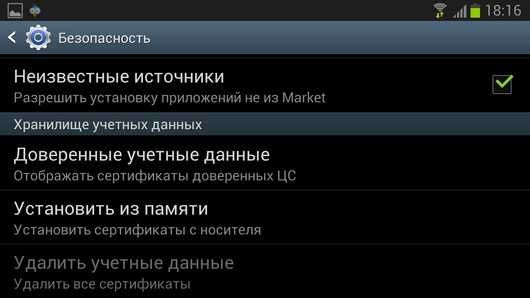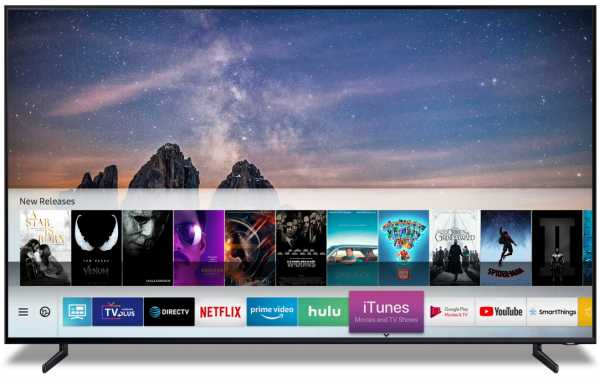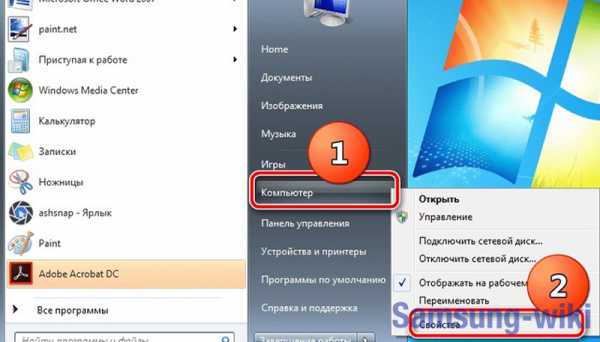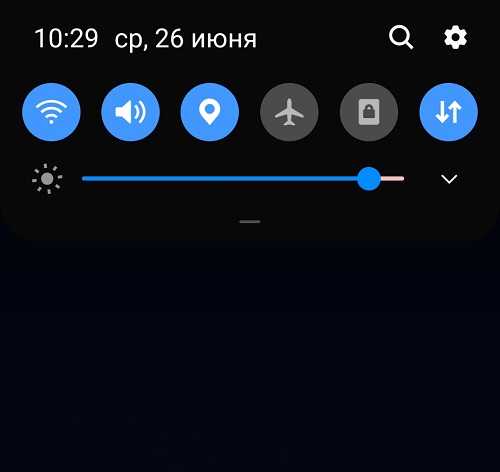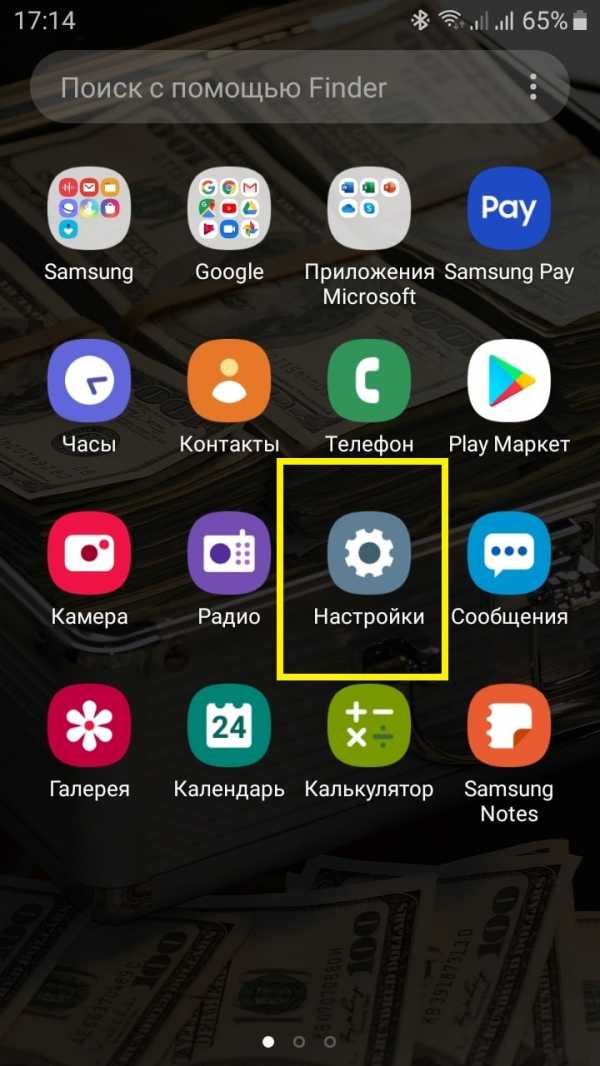Как сделать на планшете самсунг полный сброс
Как сбросить смартфон/планшет Самсунг до заводских настроек (Hard Reset)
Необходимость в восстановлении телефонов или планшетов Samsung до заводских настроек возникает при появлении сбоев операционной системы Android. Причиной неполадки бывают установленное из неизвестных источников программное обеспечение, большое количество игр на внутренней и внешней карте памяти или неправильные действия пользователя. После этого мобильное устройство начинает работать нестабильно или вообще перестаёт включаться. И сброс системы, системный или аппаратный – лучший вариант для возвращения работоспособности.Сброс через меню настроек
Первым и самым простым способом восстановить систему смартфона «Самсунг» до состояния, в котором она была при покупке, является сброс через настройки. Для этого от пользователя требуется:- Открыть на главном экране «Меню»;
- Выбрать пункт настроек;
- Перейти к разделу архивации (резервного копирования) и сброса;
- Нажать на соответствующий пункт;
![Раздел - Архивация и сброс]()
- Выбрать сброс данных или устройства.
![Выполняем сброс данных]()
Владельцу смартфона с активированной блокировкой экрана для продолжения перехода к следующему этапу придётся ввести пароль или PIN-код. После выбора удаления всех данных мобильное устройство восстановит заводские настройки и перезагрузит систему. Если же какая-то информация должна быть сохранена, её переносят на внешнюю карту памяти.
Программный сброс планшетов Samsung обычно совпадает с аналогичными действиями для смартфонов. Но при наличии разных версий операционной системы восстановление может выполняться по-другому – отличия заключаются в названии пунктов. Вместо «Архивации и сброса» в меню настроек выбирают «Конфиденциальность» или «Восстановление и сброс».

Восстановление через меню Recovery
Сбрасывая систему до заводских настроек на смартфонах Samsung, пользуются следующей методикой:- Выключают устройство;
- Одновременно нажимают и держат кнопки Home, Volume + и Power;
- Ожидают появления вибрации, свидетельствующей о реакции смартфона на нажатие клавиш, и отпускают Power;
- При появлении на экране меню System Recovery отпускают остальные кнопки;
- Используя клавиши громкости, выбирают пункт Factory reset (иногда – Wipe data) и нажимают Power для выбора соответствующего пункта.
Завершающий этап – выбор команды стирания всех пользовательских данных (Delete all user data) и нажатие кнопки включения смартфона для её запуска. После сброса к первоначальным настройкам смартфон перезагружается. Иногда перезагрузку требуется запустить вручную, выбрав Reboot system now.
Такой же вариант аппаратного сброса применим и для планшетов Samsung. Но, так как кнопка Home на этих устройствах отсутствует, выполнять Hard Reset придётся нажатием только двух клавиш – снижения громкости и включения. Остальные действия и надписи на дисплее полностью аналогичны с процессом восстановления настроек смартфона.
Сброс путём набора сервисного кода
Для смартфонов и планшетов с 3G-модулем настройки сбрасывают, вводя комбинацию символов. Для этого открывают панель набора телефонных номеров (зелёная трубка на главном экране) и вводят один из трёх вариантов:
После ввода числовой комбинации с помощью сенсорного номеронабирателя следует нажать клавишу вызова. Это приведёт сначала к перезагрузке системы, а затем к процессу сброса. Для планшетов без 3G-модуля, на которых отсутствует приложение «Телефон», эта методика не подходит.
Обращение в сервис
Системные и аппаратные методики сброса настроек мобильных устройств Samsung подходят только для ситуаций, когда они продолжают работать. Иногда с помощью меню Recovery удаётся запустить и восстановить до заводского состояния системы планшета или смартфона, по какой-то причине переставшего включаться. Но, если ни один из способов не помог, а устройство не только зависает, но и перестаёт отвечать на действия пользователя, не обойтись без обращения в сервисный центр. Иногда восстановление настроек выполняют даже по гарантии.4 эффективных метода восстановления заводских настроек планшетов Samsung [2020]
Моя вкладка Samsung Galaxy Tab перестала отвечать после падения с руки на твердый пол (экран тоже треснул). Я думал, что он вернется в нормальное состояние после перезапуска, но проблема не исчезла. Проблема, с которой я столкнулся сейчас, заключается в том, что устройство не распознает мое лицо, не принимает мой пароль или отпечаток пальца. Кто-то предложил мне сбросить настройки планшета Самсунг до заводских настроек.Пожалуйста, как восстановить заводские настройки планшетов Самсунг?
- Jane Wonder
Этот блог предложит вам более надежный способ восстановления заводских настроек планшета или телефона Samsung вне зависимости от состояния устройства.
Часть 1. Какие проблемы можно решить с помощью сброса настроек планшета Samsung на заводские настройки?
Если у вас возникли проблемы с блокировкой экрана Samsung или ваш планшет неисправен, и друг предлагает восстановить заводские настройки в качестве решения проблемы, то вы хотели бы знать, какие проблемы Samsung Android можно решить с помощью заводских настроек.
Восстановление заводских настроек планшета Samsung может решить следующие проблемы:
Устранение сбоев или зависаний устройства.
Восстановление всей памяти планшета.
Снять блокировку экрана на планшете Samsung.
Устраните неполадки вашего Samsung, чтобы решить другие незначительные проблемы, с помощью сброса к заводским настройкам.
Часть 2. Как восстановить заводские настройки планшета Samsung, который хорошо работает
Если ваш планшет Samsung работает нормально (то есть разблокирован и не имеет технических проблем), вы можете легко выполнить сброс настроек до заводских через приложение «Настройки».Однако перед сбросом настроек планшета Samsung к заводским настройкам убедитесь, что вы создали резервные копии важных файлов и данных перед сбросом настроек устройства.
Чтобы восстановить заводские настройки планшета Samsung из приложения «Настройки», выполните следующие действия:
Шаг 1. Перейдите в приложение «Настройки », и выберите в меню «Общее управление», .
Шаг 2. Снова выберите «Сброс» и просмотрите информацию, отображаемую на экране Samsung.
Шаг 3. Проведите пальцем вверх по экрану и коснитесь «Сброс заводских данных» .
Шаг 4. Введите пароль и выберите «Сброс» .
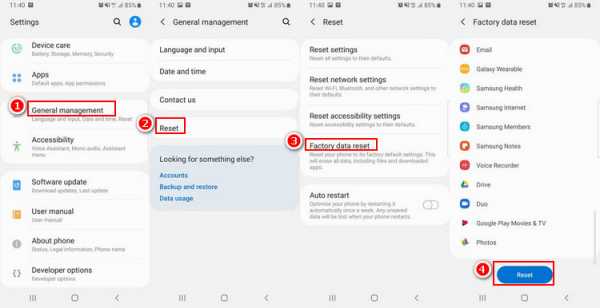
Примечание:
Действия, описанные выше, могут отличаться в зависимости от операционной системы Android, на которой работает планшет Samsung, и поставщика услуг беспроводной связи.
Восстановление заводских настроек планшета Samsung не повлияет на файлы и информацию, хранящиеся на карте microSD.
Убедитесь, что планшет Samsung полностью заряжен, и не выключайте его во время восстановления заводских настроек.
Часть 3. Как восстановить заводские настройки планшета Samsung, который работает со сбоями
Под термином «Ненормальные сценарии» восстановления заводских настроек планшета Samsung мы укажем 3 сценария, в которых планшет Samsung может быть назван «неисправным» и К ним относятся:
Планшет Samsung утерян или украден.
Забыл пароль к устройству Самсунг.
Сломанный экран или сканер не распознает пароль или идентификатор отпечатка пальца / лица.
Если вы хотите восстановить заводские настройки любого устройства Samsung в таком состоянии, следующие советы будут вам очень полезны.
1Заводский сброс телефона Samsung с помощью iMyFone LockWiper
Удаление блокировки экрана iMyFone LockWiper (Android) - это простой инструмент для восстановления заводских настроек Samsung и других устройств Android. Это наиболее полезно при сбросе настроек Android-устройств с заблокированным экраном, сломанным экраном или неисправными клавишами. Поэтому, если вам нужно немедленно восстановить заводские настройки устройства Android без ущерба для вашей конфиденциальности, используйте LockWiper (Android).
1,000,000 Загрузки
Особенности iMyFone LockWiper (Android)
-
Полный сброс настроек планшетов Samsung и других мобильных устройств до заводских настроек без нарушения конфиденциальности.
-
Удалите все типы блокировки Android: PIN-код, графический ключ, пароль, отпечаток пальца и распознавание лица.
-
Поддержка более 6000 телефонов и планшетов Android.
-
Обойти учетную запись Google или блокировку FRP на телефоне или планшете Android.
Загрузить сейчас
Этапы выполнения жесткого сброса на телефоне Android с помощью iMyFone LockWiper (Android)
Загрузите и установите iMyFone LockWiper (Android) на свой компьютер, затем выполните следующие действия:
Шаг 1. Запустите LockWiper (Android) на вашем компьютере и выберите режим «Снять блокировку экрана» режим.
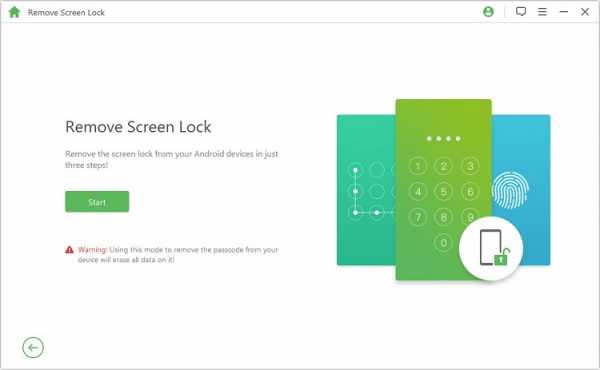
Шаг 2. Подключите устройство к компьютеру с помощью кабеля USB. Подтвердите информацию об устройстве и щелкните вкладку « Начать разблокировку ».
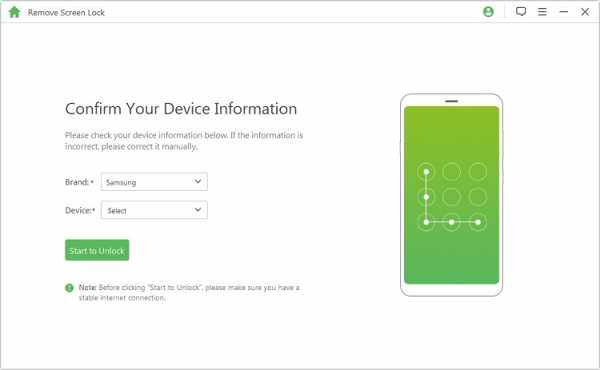
Шаг 3. Программа загрузит пакет данных для выполнения сброса настроек планшета Samsung к заводским настройкам и снятия блокировки экрана на нем.
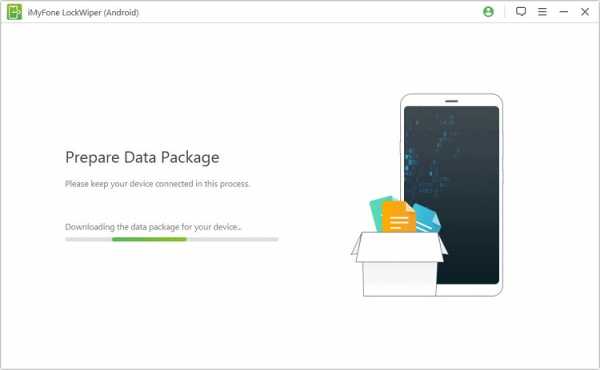
Шаг 4. Следуйте инструкциям на экране, чтобы удалить экран и восстановить заводские настройки планшета Samsung. Подождите, пока процесс не закончится.
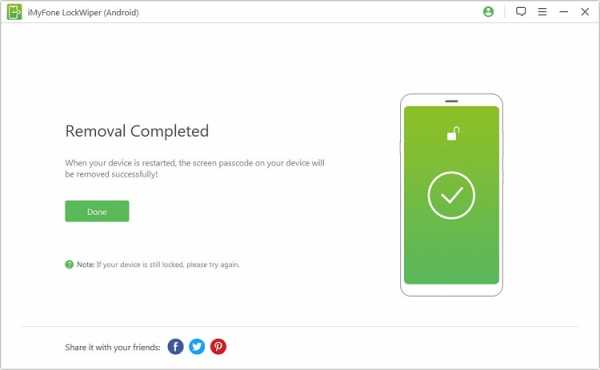
Загрузить сейчас
2Hard Reset Android Phone с помощью Samsung Find My Mobile
Samsung Find My Mobile - это онлайн-сервис и приложение, которое позволяет вам найти, заблокировать или стереть данные с устройства удаленно из любого места. Таким образом, вы можете восстановить заводские настройки Samsung с помощью инструмента «Найти мой мобильный».
Шаг 1. Войдите на сайт Find My Mobile https://findmymobile.samsung.com/, используя свою учетную запись Samsung и пароль.
Шаг 2. Выберите планшет Samsung, для которого необходимо выполнить сброс до заводских настроек, затем выберите и нажмите « Стереть данные ».
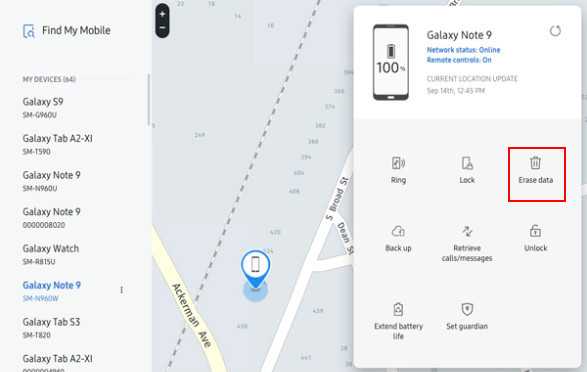
Шаг 3. Выберите « Сброс заводских данных », а затем нажмите « СТЕРЕТЬ ».
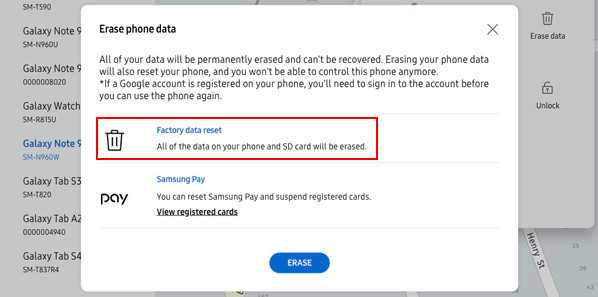
Шаг 4. Введите пароль своей учетной записи Samsung, чтобы подтвердить это действие.Когда это завершится, данные с вашего планшета Samsung будут удалены.
ПРИМЕЧАНИЕ:
Помните, что вам необходимо войти в свою учетную запись Samsung, чтобы иметь возможность использовать эту программу.
Если ваш планшет Samsung подключен к сети, восстановление заводских настроек произойдет мгновенно.
Если устройство находится в автономном режиме, очистка произойдет, как только устройство снова подключится к сети.
3Заводский сброс планшета Samsung с помощью кнопок из меню восстановления
Если ваше устройство Android заблокировано, вы можете снять блокировку экрана, сбросив настройки телефона Samsung с помощью кнопок.
Шаг 1. Выключите устройство.
Шаг 2. Одновременно нажмите и удерживайте кнопки увеличения громкости, питания и возврата домой .
Шаг 3. Когда устройство завибрирует, отпустите кнопку питания, удерживая другие кнопки.
Шаг 4. Когда появится экранное меню, отпустите другие кнопки.
Шаг 5. Прокрутите вниз до «Удалить все данные пользователя» с помощью кнопки уменьшения громкости и нажмите кнопку питания, чтобы выбрать его.
Шаг 6. Снова нажмите кнопку питания, чтобы выбрать «Да, удалить все данные пользователя» .
Шаг 7. Нажмите кнопку питания , чтобы перезагрузить устройство.
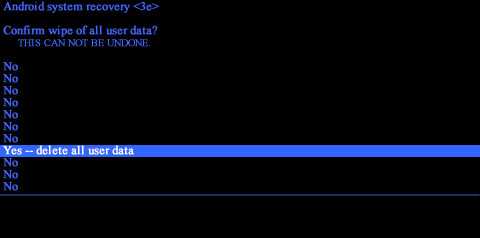
Заключение
Что вы делаете, если ваш планшет Samsung заблокирован, работает неправильно или не отвечает? Вы просто выполняете шаги, которые видите в Интернете, о том, как восстановить заводские настройки телефонов Samsung, или вы ищете более подходящее решение для сброса? В этом блоге представлены лучшие решения для заводских планшетов Samsung в разном статусе, и мы надеемся, что вы выберете лучшее из нашего решения - удаление экрана блокировки iMyFone LockWiper (Android) для простого сброса.
Попробовать бесплатно
.Как восстановить заводские настройки вкладки Samsung Galaxy
- Бытовая электроника
- Планшеты
- Вкладка Samsung Galaxy
- Как сбросить вкладку Samsung Galaxy к заводским настройкам
Автор: Дэн Гукин
Когда вкладка Galaxy действует, и вы испробовали все возможное, чтобы исправить это без успеха, вы можете сделать решительный шаг и сбросить все программное обеспечение Galaxy Tab, по сути, вернув его в то состояние, в котором оно было, когда оно впервые появилось из коробки.Очевидно, вам не нужно выполнять этот шаг легкомысленно. Фактически, подумайте о том, чтобы найти поддержку, прежде чем начинать следующий процесс:
-
Запустите приложение «Настройки» в меню «Приложения».
-
Выберите Конфиденциальность.
-
Выберите Factory Data Reset.
-
Нажмите кнопку сброса настроек планшета.
-
Нажмите кнопку «Стереть все» для подтверждения.
Удаляется вся информация, которую вы установили или сохранили на Samsung Galaxy Tab.Это включает в себя загруженные вами приложения, музыку, синхронизированные аккаунты и все остальное.
Опять же, не выполняйте эти шаги, если вы не уверены, что они решат проблему, или если вы не получили указание сделать это от кого-то из службы технической поддержки.
Вы также можете сбросить программное обеспечение Galaxy Tab и стереть все, если вернете или продадите свой Samsung Galaxy Tab. Конечно, вы, вероятно, так сильно любите свой Galaxy Tab, что от одной мысли о его продаже побледнели.
.Как сделать Hard Reset / Factory Reset Samsung Galaxy Tab A
Также знаю: Перо Samsung Galaxy Tab A & S, Samsung Galaxy Tab A 9.7, Samsung Galaxy Tab A 8.0
Зачем нужно перезагружать планшет?
Когда ваш Tab компьютер зависает, вы забыли код пользователя, графический ключ, тогда вы не знаете, что вы будете делать . Вообще-то это частая проблема каждого пользователя новейшего планшета. Когда вы покупаете последний планшет , вы не знаете, как выполнить сброс настроек планшетного компьютера.Но, пока вы столкнетесь с этой проблемой, то сразу же обратитесь в сервисный центр. Не волнуйтесь, это не большая проблема, если вы столкнулись с такой проблемой, не обращайтесь в ремонтный центр. Возможно, вы захотите отремонтировать его самостоятельно дома. Из-за сброса настроек вашего любимого табачного компьютера могут возникнуть некоторые проблемы, такие как потеря всех ценных данных напр. изображение, видео, контакты в памяти телефона. Опять же, нет причин для опасений. Поскольку данные не удаляются, есть простое решение - резервное копирование данных вызовов. Есть несколько полезных правил резервного копирования данных, они будут рекомендовать после резервного копирования данных.Просто ознакомьтесь с нашим пошаговым методом и устраните проблему сброса пароля дома. Сегодня я покажу вам, как сбросить Samsung galaxy tab A.
Прочтите несколько важных советов перед сбросом настроек
Существует несколько способов сброса настроек. Пока вы выбираете метод мягкого сброса, ваш мобильный телефон не удалит никакие личные данные. Если вы выберете полный сброс, сброс настроек к заводским настройкам или метод форматирования кода телефона, вы потеряете все ценные данные в памяти телефона. Итак, убедитесь, что перед сбросом вашего телефонного устройства все ценные данные резервного копирования в хранилище телефона, такие как изображение, видео, приложения, контактный номер, файл PDF и т. Д.Убедитесь, что вы выполнили резервное копирование всех данных на своем ПК или любом альтернативном устройстве, а затем начните шаг за шагом использовать метод сброса мобильного устройства.
Процесс 1: Samsung Galaxy Tab A Soft Reset
Мягкий сброс - это очень простой и легкий процесс сброса настроек Samsung Galaxy Tab A 9.7. Если вы используете метод мягкого сброса, вы не потеряете данные с вашего мобильного телефона. Этот процесс не решает никаких серьезных проблем, но помогает решить незначительные проблемы.
Если вы не хотите терять какие-либо личные данные из памяти мобильного устройства, используйте программный сброс.После использования мягкого сброса ваша проблема не решается, вы применяете жесткий сброс.
Шаг 1:
Нажмите и удерживайте Кнопка питания и коснитесь Выключить меню, чтобы выключить мобильное устройство.
Шаг 2:
После полного выключения снимите заднюю крышку , аккумулятор, SIM-карту и SD-карту .
Шаг 3:
Подождите 15 секунд и поставьте все съемные вещи.
Шаг 4:
Включите мобильное устройство.Вы успешно завершили мягкий сброс.
Процесс 2: Samsung Galaxy Tab A Сброс заводских настроек с использованием настройки
Если процесс 1 не сработал, вы можете использовать процесс 2 для сброса настроек вашего мобильного телефона. Этот процесс используется только в том случае, если ваше мобильное устройство зависает, приложение не работает, вы не используете должным образом и т. Д. Проблема, которую вы используете этот процесс. К вашему сведению, пока ваш сотовый телефон заблокирован по шаблону, вы не используете сброс к заводским настройкам, потому что, если смартфон заблокирован по шаблону, вы не переходите в меню настроек на мобильном устройстве.Если вы используете процесс восстановления заводских настроек, вы потеряете все ценные данные в памяти телефона. Посмотрите процесс сброса настроек ниже:
Шаг 1:
Включите Samsung Galaxy Tab на смартфоне, коснитесь кнопки меню и перейдите в меню настроек .
Шаг 2:
Затем перейдите в меню Резервное копирование и сброс и коснитесь этого параметра.
Шаг 3:
Теперь у вас есть Factory data reset option, также коснитесь этой опции.
Шаг 4:
Коснитесь опции Сброс устройства и коснитесь ее.
Шаг 5:
Наконец-то вы получили Удалить все / Стереть все коснитесь опции. С вашего телефона будут удалены все данные и телефон перезагрузится. Вы успешно выполнили сброс настроек до заводских.
Процесс 3: Формат Samsung Galaxy Tab A с использованием кода
Другой процесс сброса мобильного телефона - это секретный код. Если процесс 1 и процесс 2 не работают, вы легко воспользуетесь этим процессом. Вы можете легко отформатировать свой смартфон с помощью кода. Есть секретный код, который можно использовать для специальных операций форматирования.При использовании формата секретного кода вы потеряли все данные с мобильного устройства. Так что убедитесь, что резервное копирование всех данных на вашем компьютере или другом устройстве. Хорошо, давайте посмотрим, как отформатировать сотовый телефон с помощью кода.
Шаг 1:
Откройте панель набора номера.
Шаг 2:
Просто наберите * 2767 * 3855 # или * # 7780 #.
Шаг 3:
Подождите. Через несколько секунд мобильное устройство перезагрузится, и смартфон будет отформатирован.
Предупреждение: Этот процесс стирает все без вашего ведома.Потому что, пока вы набираете секретный код, мобильное устройство будет перезагружено и отформатирует все данные. Итак, убедитесь, что ваше мобильное устройство полностью готово к форматированию.
Процесс 4: Samsung Galaxy Tab A Hard reset с помощью кнопки
Когда вы не прошли процесс 1, процесс 2 и процесс 3, вы можете использовать процесс 4, я имею в виду полный сброс с помощью кнопки. Потому что в этом процессе есть определенный риск. пока вы полностью перезагружаете свой смартфон, вы потеряете все ценные данные, такие как изображение, видео, контактный номер, документ в памяти телефона.Итак, перед использованием жесткого сброса сделайте резервную копию всех данных на вашем ПК или SD-карте. Мы уже показываем вам, как сделать резервную копию данных Android. Хорошо, давайте посмотрим, как выполнить полный сброс.
Шаг 1:
Выключите новый смартфон Samsung Galaxy Tab A и извлеките все SIM-карты или SD-карты.
Шаг 2:
Теперь вставьте батарею и нажмите VOL UP , HOME BUTTON и POWER BUTTON . Когда вы видите на экране мобильного телефона логотип Samsung, отпустите только КНОПКУ ПИТАНИЯ .

Шаг 3:
После нажатия кнопки вы можете увидеть на экране вашего мобильного телефона логотип Android, затем отпустите все нажатые клавиши.
Шаг 4:
Теперь вы получите режим восстановления системы Android. Используйте кнопку VOL DOWN и выберите wipe data / factory reset и нажмите POWER KEY для подтверждения.
Шаг 5:
Снова используйте VOL DOWN и выберите Yes - удалите все данные пользователя и нажмите POWER KEY для подтверждения.
Шаг 6:
Через несколько секунд ваш аппаратный сброс будет завершен и выберите reboot system now, и нажмите POWER KEY для подтверждения.
Шаг 7:
Теперь ваш телефон перезагрузится, и ваша проблема решена.
Предупреждение: Этот процесс стирает все без вашего ведома. Потому что при аппаратном сбросе мобильное устройство будет перезагружено и отформатированы все данные. Итак, убедитесь, что ваше мобильное устройство полностью готово к форматированию.
.Решено: Tab A (SM-T380) не может разблокировать, перезапустить или выключить ... - Samsung Community
По счастливой случайности нашел свое разрешение. Надеюсь, это сработает для всех, кто сталкивается с этой проблемой. Примечание. Чтобы это работало, планшет должен быть подключен к Интернету. К счастью, я дома в своей сети Wi-Fi, и планшет уже был подключен автоматически.
1. На настольном ПК перейдите на сайт https://findmymobile.samsung.com / # home и войдите в свою учетную запись Samsung.
2. Найдите свое устройство в списке на левой панели. SM-T380 значился там среди моих телефонов и других планшетов.
3. Щелкните устройство, и вам будет предложено несколько вариантов, включая «Разблокировать».
4. Нажмите «Разблокировать» и следуйте инструкциям. Вуаля. Он должен разблокировать планшет удаленно, удалив существующий PIN-код / пароль.
5. После разблокировки перезагрузите планшет и повторно активируйте пароль / PIN-код.
Нет помощи от Samsung, удачи всем, у кого возникла эта проблема. Это лучше, чем ожидание разрядки батареи.
Посмотреть решение в исходном сообщении
.